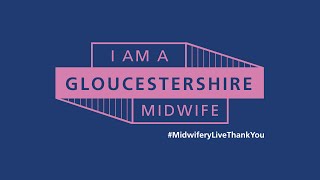Зарабатывай на своих покупках! Регистрация - goo.gl/AvWhps
Google Chrome расширение от Letyshops: goo.gl/33umJ2
ПАРТНЕРСКАЯ СЕТЬ YOUTUBE - [ Ссылка ] ПОДКЛЮЧАЙТЕСЬ!
Рады видеть вас на нашем канале «Чаво ТВ». В данном уроке мы покажем, как синхронизировать закладки между компьютерами. На Начальном экране Windows запустим браузер «Google Chrome». Кликнем на иконке «Настройка и управление Google Chrome». Из выпадающего списка выберем пункт «Выполнен вход под именем...». На новой вкладке в настройках кликаем на кнопку «Дополнительные настройки синхронизации». В новом окне ни чего не меняем и жмем «ОК». Наши настройки и закладки браузера сохранены на сервере. Откроем второй компьютер. Запустим ярлык «Google Chrome». Откроем меню «Настройка и управление Google Chrome». Выбираем пункт «Войти в Chrome». В окне аккаунта вводим нашу электронную почту и пароль. Нажимаем кнопку «Войти». На всплывающей табличке сообщается, что наши закладки и настройки синхронизируются с нашим аккаунтом «Google». Жмем «ОК». Как видим, вверху страницы появились наши закладки. Синхронизация успешно завершена.